iPhone 無法連接到 WiFi – 如何解決此問題
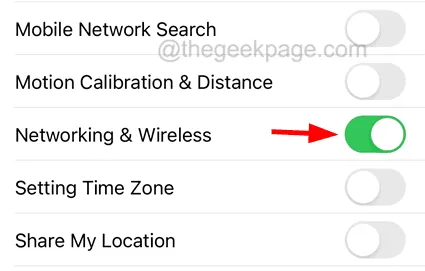
修復 1 – 禁用 iPhone 上的 Wi-Fi 輔助功能
步驟1:打開iPhone上的“設置”應用程序,然後從設置列表中轉到“移動數據”選項。
第 2 步:現在轉到“移動數據”頁面的底部,並通過點擊切換開關來禁用Wi-Fi 輔助選項,如下所示。
修復 2 – 刷新網絡和無線設置
第 1 步:首先,您必須打開iPhone 上的飛行模式。
步驟 2:為此,您需要轉到“設置”應用程序,然後點擊“飛行模式”的切換開關至綠色。
步驟 3:激活飛行模式後,請確保您也關閉了Wi-Fi選項。
步驟 4:執行此操作後,轉到“設置”菜單列表上的“隱私和安全”選項。
步驟5:然後點擊頂部的定位服務選項,如下所示。
步驟6:在底部,單擊選擇“系統服務”選項。
步驟 7:通過單擊其切換按鈕至灰色來關閉“網絡和無線”選項,如圖所示。
步驟 9:iPhone 重新啟動後,打開iPhone 上的網絡和無線選項。
第 10 步:現在返回“設置”頁面,然後單擊切換按鈕關閉“飛行模式”選項。
修復 3 – 關閉內容和隱私限制
第 1 步:啟動“設置”應用程序,然後單擊“屏幕時間”選項。
步驟 2:點擊選擇“內容和隱私限制”選項。
步驟 3:然後關閉內容和隱私限制選項。
修復 4 – 忘記 Wi-Fi 網絡並重新加入
第 1 步:您必須首先啟動“設置”應用程序,然後單擊頂部列表中的“Wi-Fi”選項,如下所示。
第 2 步:現在,從 iPhone 上顯示的Wi-Fi 網絡列表中點擊您的Wi-Fi 網絡。
步驟 3:然後選擇頂部的“忘記此網絡”選項,如下所示。
步驟 4:另外,點擊屏幕上彈出窗口中的“忘記”以繼續。
修復 5 – 關閉/打開 iPhone 上的 Wi-Fi 選項
第 1 步:打開“設置”應用程序。
步驟2:進入Wi-Fi選項,如下圖所示。
步驟 3:單擊切換按鈕關閉Wi-Fi選項。
步驟 4:您現在需要等待一段時間,然後點擊切換按鈕再次啟用它,如圖所示。
修復 4 – 重置 iPhone 上的網絡設置
如果上述修復未能解決此問題,則可能是您的 iPhone 上的某些設置發生了更改。因此,重置iPhone 上的網絡設置肯定可以解決此問題。
額外修復
- 嘗試連接到其他地方的另一個 Wi-Fi 網絡– 此修復是為了查明問題是否出在 Wi-Fi 網絡上。如果您在連接到另一個不同的 Wi-Fi 時沒有出現問題,則需要檢查您的 Wi-Fi 網絡及其路由器並進行修復。
- 刷新 Wi-Fi 網絡和 iPhone 設備– 為此,您必須重新啟動 iPhone 以及您所在位置的 Wi-Fi 路由器。這將刷新設備並通過清除任何小的技術故障來解決此問題。
- 更新 iPhone 上的 iOS 軟件– 永遠不要對 Apple 發布的 iOS 更新掉以輕心,因為這可以解決大多數由於 iPhone 內部未知原因而產生的問題。因此,請嘗試更新您的 iOS 軟件,看看是否有幫助。
- 根據 Apple 建議更改 Wi-Fi 設置– 有時,我們可能為 Wi-Fi 設置了不正確的安全設置和其他設置,這可能會導致問題。因此,請嘗試根據Apple 給出的建議更改您的 Wi-Fi 設置。
- 如果這些修復仍然不起作用,您必須完全重置您的 Wi-Fi 路由器,並通過在線搜索 Wi-Fi 路由器的手動分步說明從頭開始重新設置。
- 最後,如果你發現沒有任何效果,你必須修理你的 iPhone 設備併購買一個新的 Wi-Fi 路由器。



發佈留言